Amazon تمام اشتراکهای Amazon Music Storage را بازنشسته کرده است، بنابراین دیگر نمیتوانید از برنامه Amazon Music برای آپلود موسیقی در حساب خود استفاده کنید. اطلاعات زیر نحوه عملکرد آمازون موزیک را توضیح می دهد. برای گزینههای جایگزین، نحوه آپلود موسیقی در Spotify، نحوه استفاده از Apple Music و نحوه استفاده از YouTube Music را ببینید.
اگر قبلاً از Amazon Cloud Player استفاده نکرده اید، این یک سرویس آنلاین است که می توانید موسیقی را آپلود کرده و از طریق مرورگر اینترنت خود پخش کنید. برای شروع، آمازون فضای ابری رایگان برای حداکثر 250 آهنگ در صورت آپلود در اختیار شما قرار می دهد. اگر موسیقی دیجیتال را از طریق فروشگاه MP3 آمازون خریداری میکنید، در فضای قفسه موسیقی شما نیز ظاهر میشود، اما در این محدودیت حساب نمیشود.
چه بخواهید آهنگ هایی را که از سی دی های صوتی خود برداشته اید یا از سایر سرویس های موسیقی دیجیتال خریداری کرده اید بارگذاری کنید، این مراحل نشان می دهد که چگونه مجموعه خود را به Amazon Cloud Player وارد کنید. تنها چیزی که نیاز دارید یک حساب کاربری آمازون است. هنگامی که آهنگ های شما در فضای ابری قرار دارند، می توانید با استفاده از یک مرورگر وب به آنها (از طریق جریان) گوش دهید. همچنین میتوانید در دستگاههای iPhone، Kindle Fire، و Android استریم کنید.
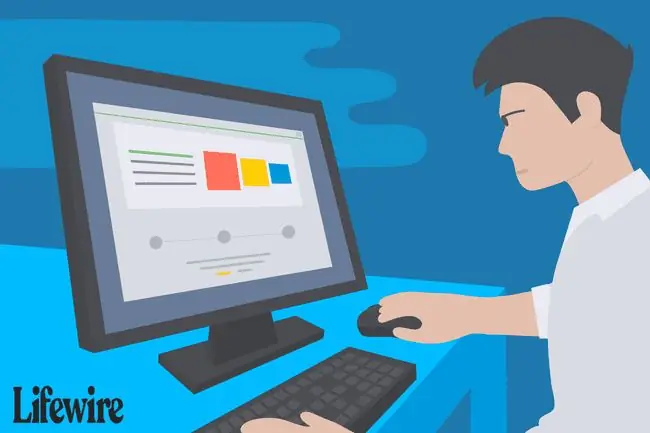
چگونه Amazon Music را نصب کنیم
قبل از اینکه بتوانید موسیقی خود را آپلود کنید (باید بدون DRM باشد)، ابتدا باید اپلیکیشن Amazon Music Importer را دانلود و نصب کنید. این در حال حاضر برای رایانه شخصی (ویندوز 7، ویستا، و XP) و مک (OS X 10.6+، CPU اینتل، AIR نسخه 3.3.x) در دسترس است. برای دانلود و نصب Amazon Music Importer مراحل زیر را دنبال کنید:
- وارد Amazon Music شوید.
-
از پنجره سمت چپ روی نام خود کلیک کنید و سپس روی دانلود برنامه دسکتاپ کلیک کنید.
گزینه دیگر برای دانلود آمازون موزیک این است که روی پیوند از صفحه برنامه آمازون موزیک کلیک کنید.

Image - AmazonMusicInstaller را برای نصب برنامه باز کنید. کل فرآیند نصب خودکار است، بنابراین با باز شدن آمازون موزیک متوجه خواهید شد که تمام شده است.
-
وارد حساب آمازون خود شوید.

Image
وارد کردن آهنگ با استفاده از واردکننده موسیقی آمازون
پس از نصب Amazon Music Importer و ورود به حساب آمازون خود، می توانید شروع به آپلود موسیقی در حساب Amazon Music خود کنید. واردکننده موسیقی آمازون باید به طور خودکار اجرا شود.
-
شروع اسکن یا مرور دستی کلیک کنید. اولین گزینه ساده ترین گزینه برای استفاده است و رایانه شما را برای کتابخانه های iTunes و Windows Media Player اسکن می کند. برای این آموزش، ما فرض می کنیم که شما گزینه Start Scan را انتخاب کرده اید.
- وقتی مرحله اسکن کامل شد، روی دکمه Import All یا گزینه Edit Selections کلیک کنید. از این آخرین گزینه برای انتخاب آهنگ ها و آلبوم های خاص استفاده کنید. مجدداً، برای این آموزش، فرض میکنیم که میخواهید همه آهنگهای خود را به Amazon Cloud Player وارد کنید.
- در طول اسکن، آهنگ هایی که می توانند با کتابخانه آنلاین آمازون مطابقت داشته باشند به طور خودکار در فضای قفسه موسیقی شما بدون نیاز به آپلود ظاهر می شوند. فرمت های صوتی سازگار برای تطبیق آهنگ عبارتند از MP3، AAC (. M4a)، ALAC، WAV، OGG، FLAC، MPG، و AIFF. آهنگ های منطبق نیز به MP3 های با کیفیت بالا 256 کیلوبیت در ثانیه ارتقا یافته اند. با این حال، برای آهنگ هایی که نمی توان آنها را مطابقت داد، باید منتظر بمانید تا آنها از رایانه شما آپلود شوند.
-
وقتی فرآیند وارد کردن کامل شد، نرم افزار Amazon Music Importer را ببندید و به مرورگر اینترنت خود بروید. برای دیدن محتویات به روز شده قفسه موسیقی خود، ممکن است مجبور شوید صفحه مرورگر خود را تازه کنید. فشار دادن F5 روی صفحه کلید خود سریعترین گزینه است.
اکنون می توانید با ورود به حساب Amazon Cloud Player خود و استفاده از مرورگر اینترنت، موسیقی خود را در هر مکانی پخش کنید.
اگر می خواهید در آینده آهنگ های بیشتری آپلود کنید، به Amazon Cloud Player خود وارد شوید (با استفاده از نام کاربری و رمز عبور آمازون) و روی دکمه Import Your Music کلیک کنید تا راه اندازی شود. برنامه نرم افزاری که قبلاً نصب کرده اید.






